Eplan P8导入mbd文件的操作步骤
时间:2022-10-26 17:33
刚学习Eplan P8的朋友,可能不清楚如何导入mbd文件,今天小编就讲解Eplan P8导入mbd文件的操作步骤,相信大家通过学习,在以后的操作中一定会得心应手。
Eplan P8导入mbd文件的操作步骤

在菜单“工具->部件->部件管理”中“附加->常规->部件数据库”选择要导入的数据库,然后确定。

在“附加->导出”里,导出为“*.CSV”的格式。导出完成后,再在“附加->常规->部件数据库”选择原来的数据库“ESS_part001.mdb”。
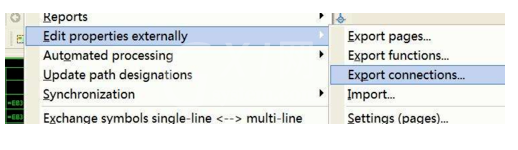
再“附加->导入”文件选刚导出的“*.mbd”就可以了。
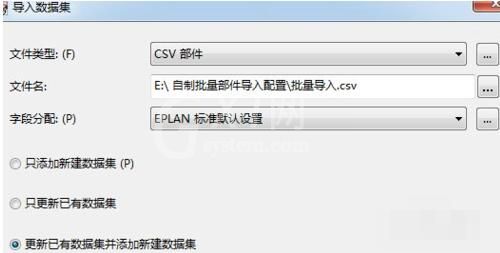
菜单栏工具-零件(或部件)-管理-附加-导入-导入数据集对话框中,选择部件库格式类型,那么选择mbd格式就行了。

若果是.EMS或.EMA格式的宏文件的把它放到安装文件夹的宏文件夹里面就行了。
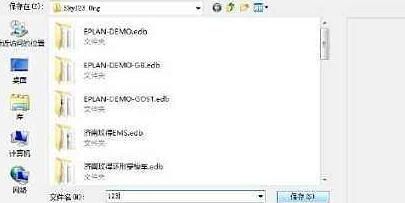
以上这里为各位分享了Eplan P8导入.mbd文件的操作流程。有需要的朋友赶快来看看本篇文章吧。



























